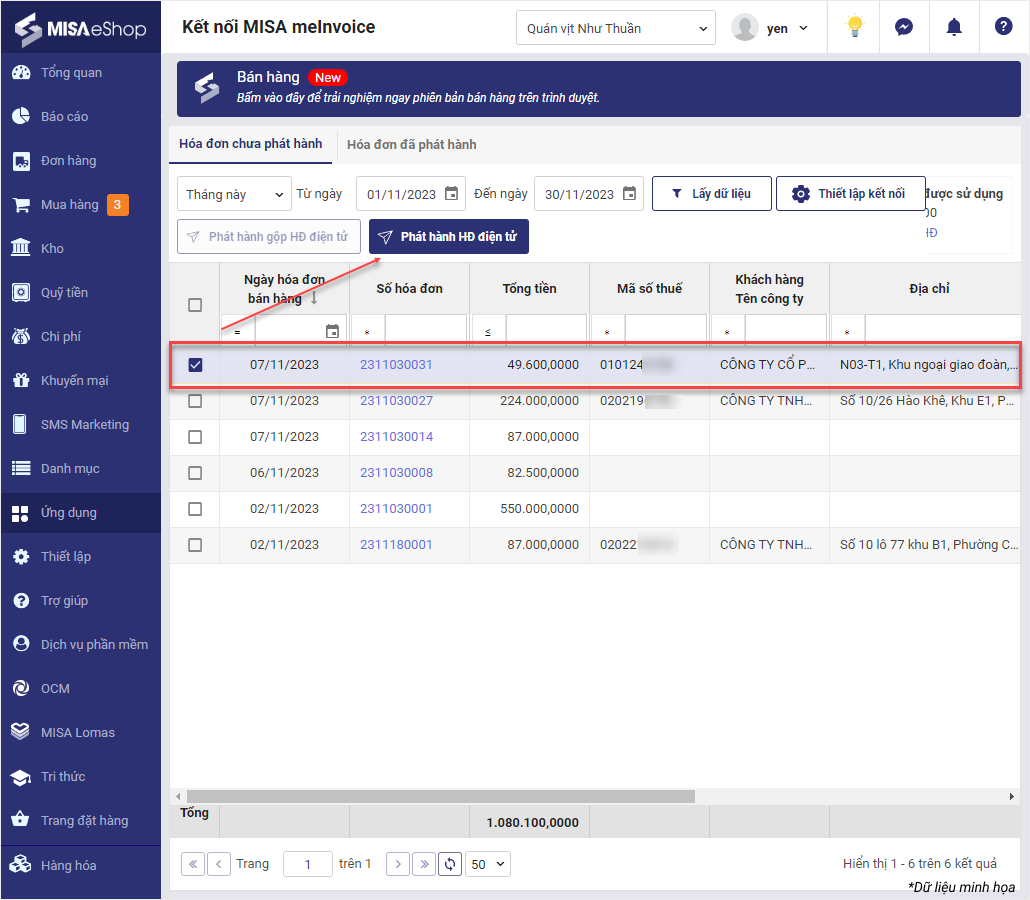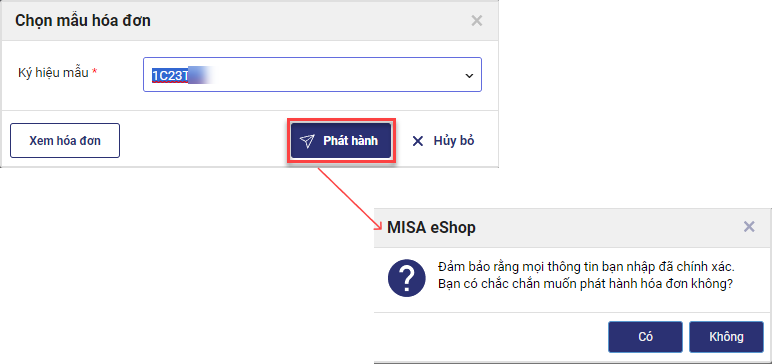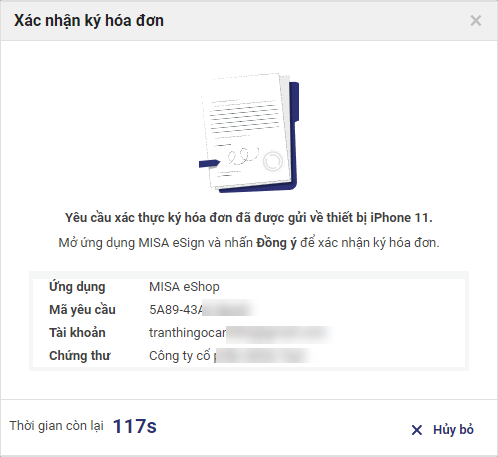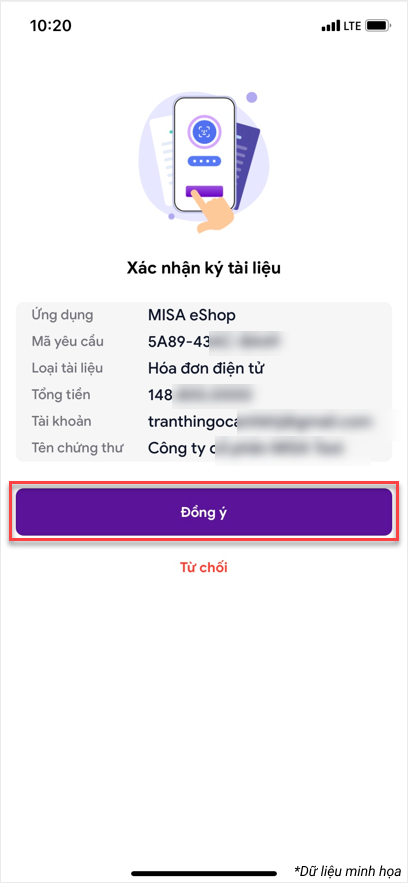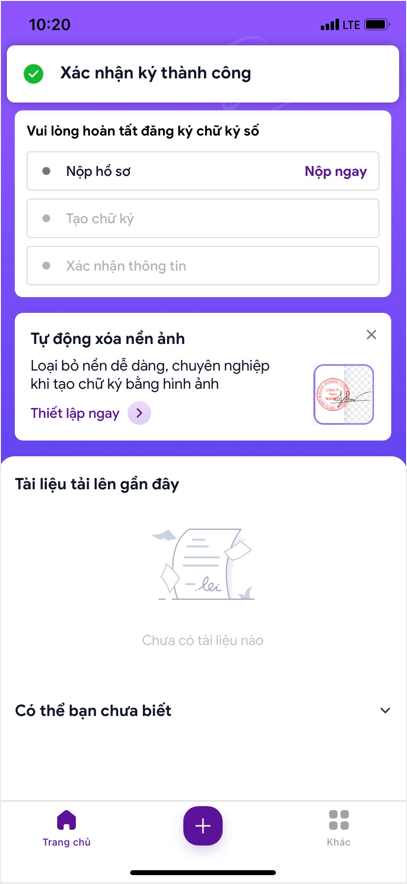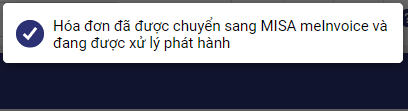1. Mục đích
Hiện tại khi phát hành hóa đơn điện tử, cửa hàng thường sử dụng chữ ký USB Token. Tuy nhiên, để thuận tiện và nhanh chóng hơn, MISA eShop đã cung cấp chữ ký số từ xa giúp cửa hàng ký số mọi lúc, mọi nơi ngay trên thiết bị của mình.
2. Các bước thực hiện
Bước 1: Đặt mua dịch vụ chữ ký từ xa MISA eSign
Cách 1: Thực hiện đặt mua dịch vụ chữ ký từ xa MISA eSign theo hướng dẫn Tại đây.
Lưu ý: Chỉ các vai trò Quản trị hệ thống hoặc quản lý chuỗi (Với chuỗi nhà hàng) hoặc quản lý nhà hàng, kế toán thuế (Với nhà hàng đơn, chi nhánh) được thiết lập hình thức ký số.
Cách 2: Truy cập vào trang web MISA STORE, lựa chọn Mua ngay gói dịch vụ Chữ ký số từ xa MISA. Thực hiện tiếp các bước đặt mua theo hướng dẫn Tại đây
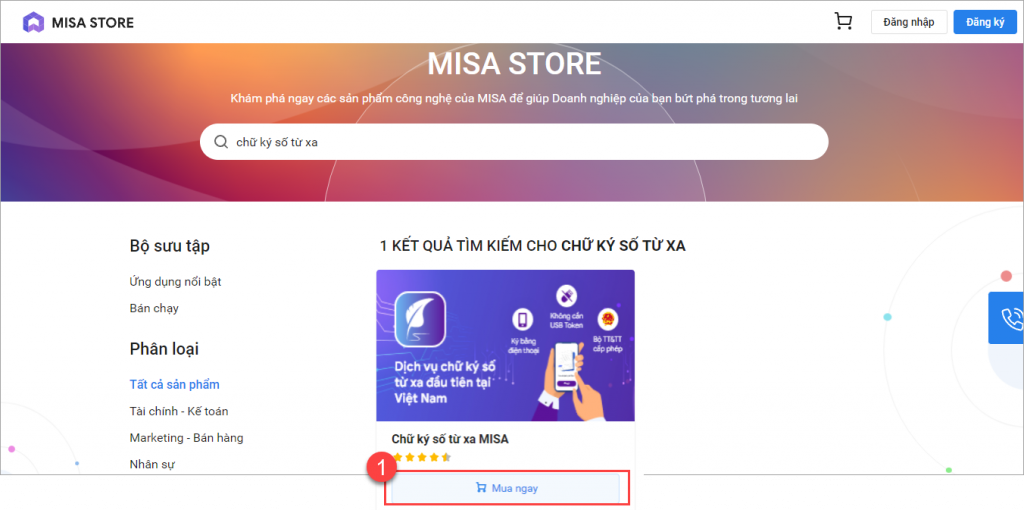 Các bước tiếp theo được thực hiện trên ứng dụng MISA eSign di động. Xem hướng dẫn tải và cài đặt ứng dụng Tại đây
Các bước tiếp theo được thực hiện trên ứng dụng MISA eSign di động. Xem hướng dẫn tải và cài đặt ứng dụng Tại đây
Bước 2: Hoàn thiện bộ hồ sơ pháp lý để MISA có căn cứ cấp phát chứng thư số eSign
Bước 3: Kích hoạt chứng thư số
Sau khi hồ sơ đã được thẩm định và phê duyệt, cửa hàng thực hiện kích hoạt chứng thư số của mình.
Tại bước này, cửa hàng cần kích hoạt và kiểm tra lại các thông tin có trên chứng thư để có thể sử dụng được chữ ký số từ xa MISA eSign. Xem hướng dẫn chi tiết Tại đây
Bước 4: Đăng ký thiết bị xác thực chữ ký từ xa MISA eSign
Cửa hàng thực hiện đăng ký thiết bị xác thực để xác nhận khi thực hiện ký tài liệu bằng chữ ký số từ xa MISA eSign. Xem hướng dẫn chi tiết Tại đây.
Bước 5: Thiết lập kết nối ký số từ xa MISA eSign
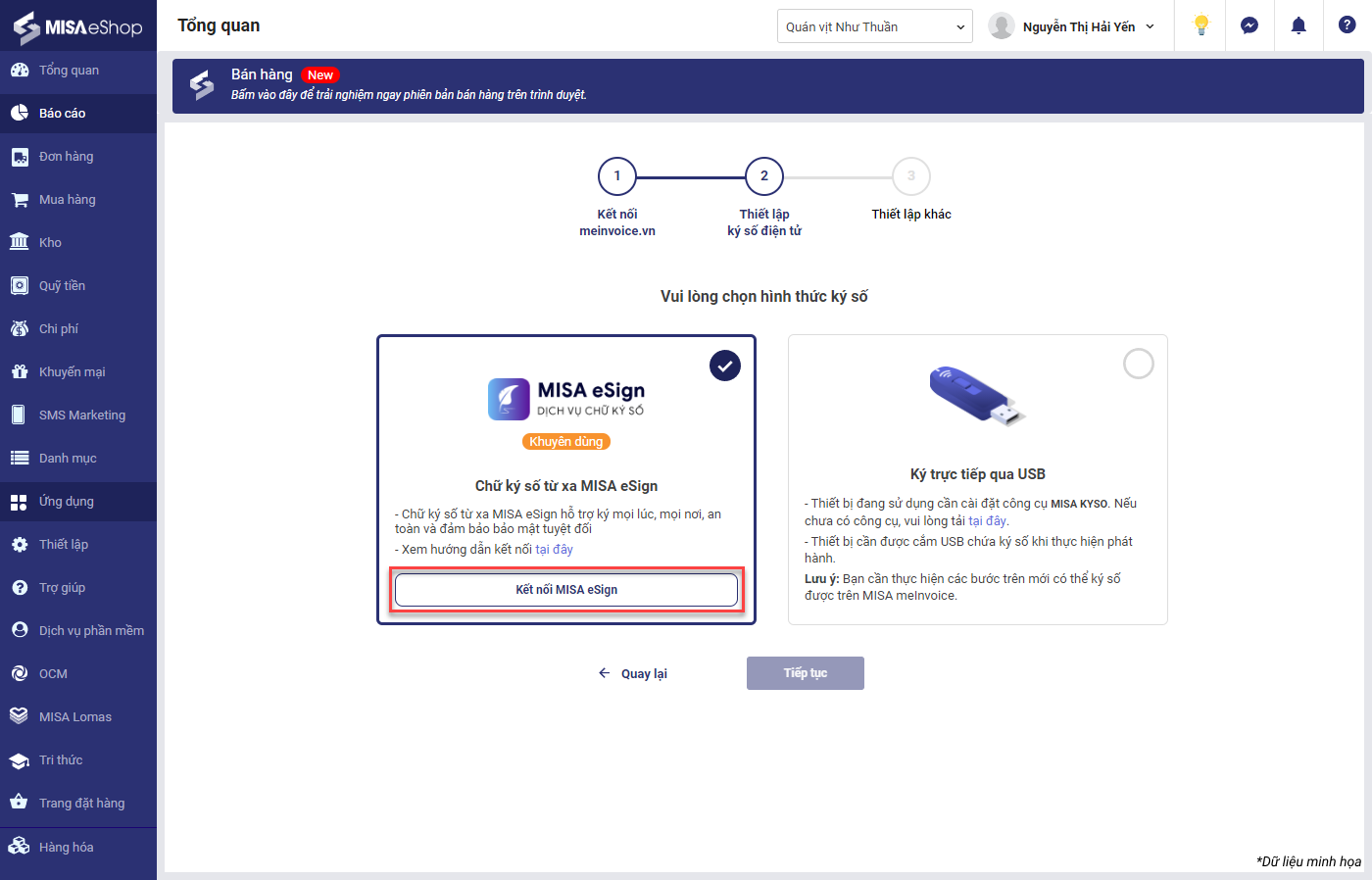
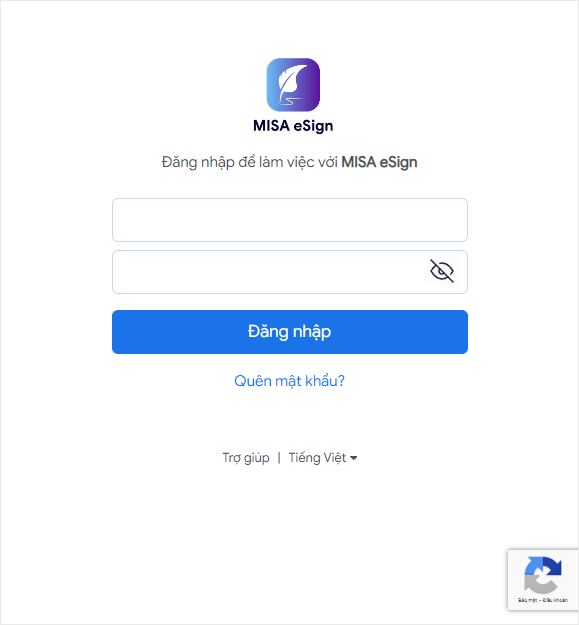
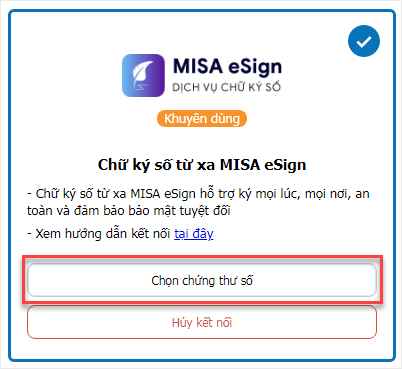
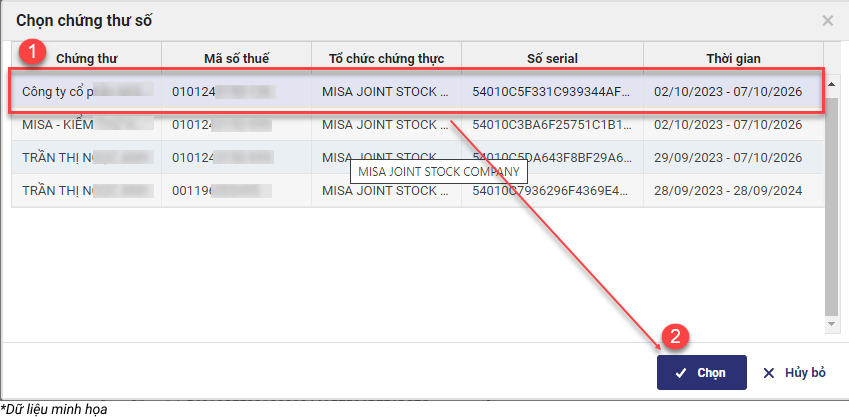
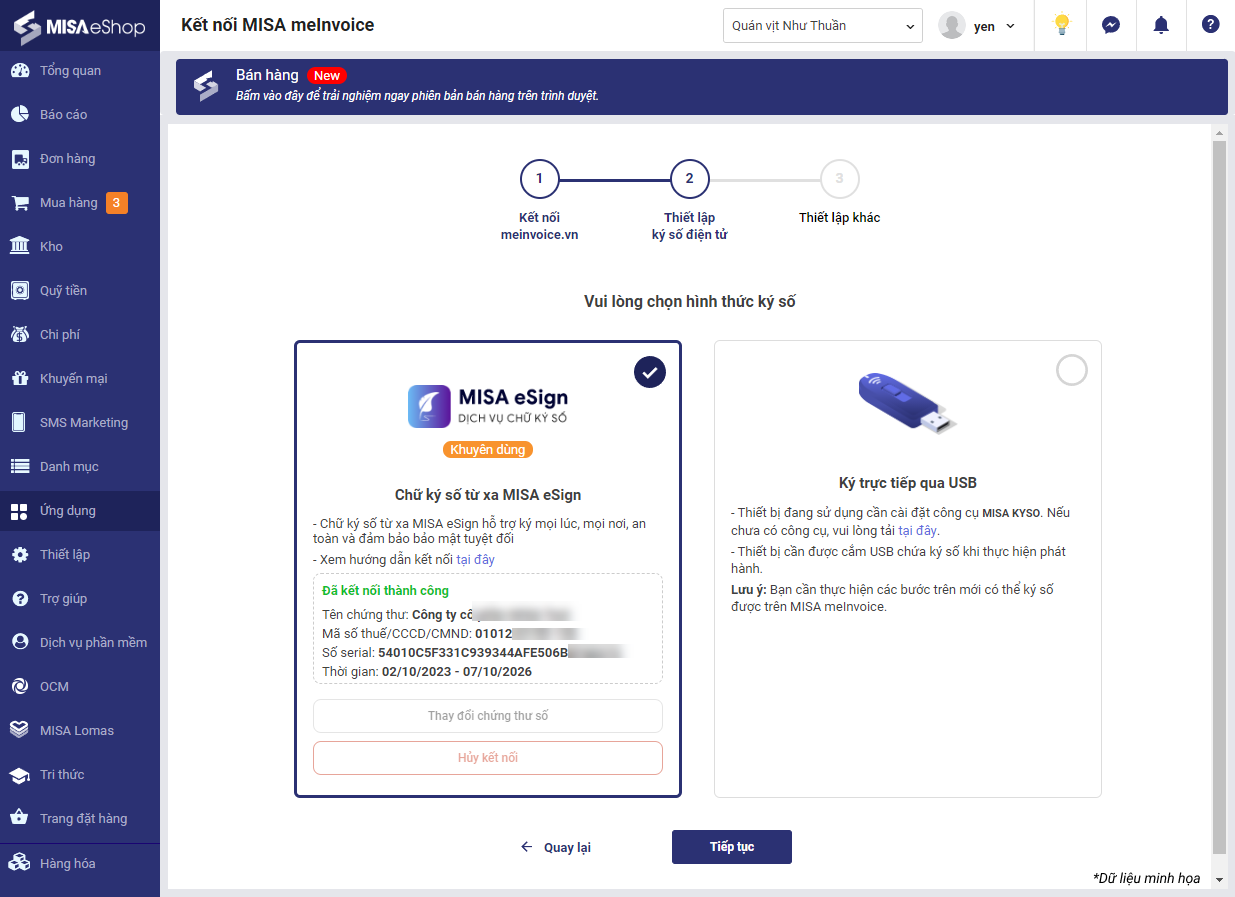
Bước 6: Phát hành hóa đơn điện tử
Lưu ý: Trước khi phát hành hóa đơn, quản lý cần kết nối với phần mềm hóa đơn điện tử MISA meInvoice.
Sau khi đã thiết lập ký số từ xa MISA eSign, quản lý thực hiện các thao tác lập hóa đơn như bình thường.
Chúc Anh/Chị thực hiện thành công!